文章详情页
win11使用命令行调出设置教程
在win11系统中,我们可以在开始菜单中打开设置,但是如果开始菜单无法使用,其实也可以通过命令行来调出设置,不过很多用户可能不知道如何使用,下面就一起来看看具体操作吧。
win11怎么使用命令行调出设置:1、首先我们右键点击“开始菜单”
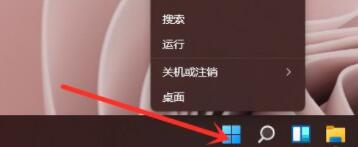
2、然后在其中选择“windows terminal(admin)”
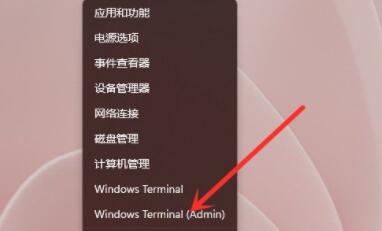
3、打开后选择窗口上方的箭头。
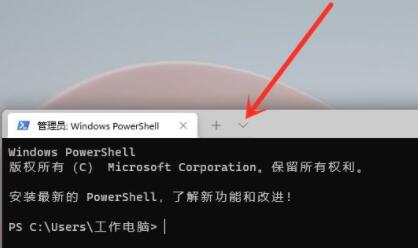
4、然后在其中选择“命令提示符”
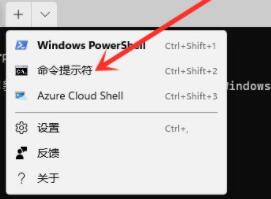
5、然后在其中输入“utilman”回车确定。
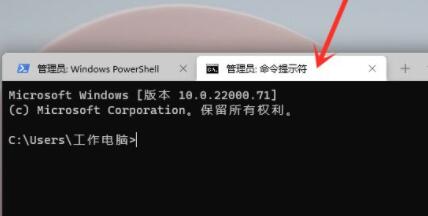
6、这样就可以打开设置了。
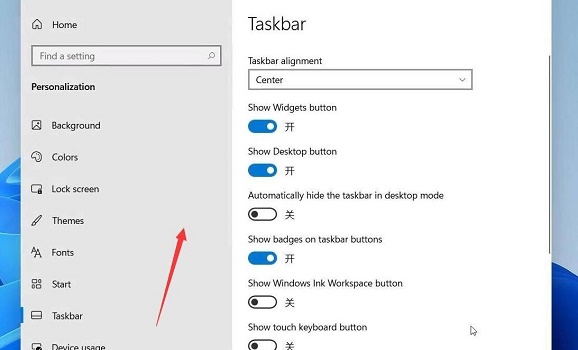
7、喜欢win11系统界面和操作的朋友,可以直接在本站下载到十分钟就可完成安装的win11。

win11纯净版
干净纯净 使用流畅
一键安装教程
table tbody tr td button{background: #4E9FF7;border:none;border-radius: 4px;padding: 5px 16px;display: inline-block;vertical-align: text-top;}table tbody tr td button a{border:none;color: #fff;}详情相关文章:win11任务栏崩溃了解决教程 | win11任务栏无反应解决方法 | win11任务栏一直转圈圈解决方法
以上就是win11使用命令行调出设置教程了,遇到开始菜单问题的朋友都可以通过这种方法来打开设置。想知道更多相关教程还可以收藏好吧啦网。
以上就是win11使用命令行调出设置教程的全部内容,望能这篇win11使用命令行调出设置教程可以帮助您解决问题,能够解决大家的实际问题是好吧啦网一直努力的方向和目标。
相关文章:
1. Windows11下载卡着不动怎么办?Windows11下载卡着不动解决方法2. Win10命令提示符被禁止使用怎么办?3. Win7电脑亮度怎么调?Win7调节屏幕亮度方法4. 统信UOS系统怎么禁止窗口特效? 统信关闭窗口特效的技巧5. Win7怎么快速切换工作界面?6. Mac版steam错误代码118怎么解决?Mac版steam错误代码118解决教程7. 统信uos系统怎么管理打印界面和打印队列?8. AIX上克隆rootvg的操作方法 9. Win11 22000.176搜索打不开怎么解决?Win11 22000.176搜索打不开解决方法10. Fdisk硬盘分区图文教程(超详细)
排行榜

 网公网安备
网公网安备